이 강의는 초등학생 및 중학생이 파이썬을 처음 시작하는 걸 기준으로 작성합니다.첫 시간.
강의 주제:
- 왜 파이썬
- 프로그램 설치
- 첫 예제: Hello World
강의 시작:
일단 컴퓨터의 기본을 언급해보자. 컴퓨터는 0과 1만을 사용하는 녀석이다. 무슨 말인고 하니 우리가 입력하는 a, b, c, A, B, C, 0, 1, 2 등등의 모든 기호를 어떻게든 0과 1만으로 표현해야 한다.
우리가 사용하는 10진법의 숫자는 다른 진법의 숫자로 변경할 수 있다. 10진법에서는 한자리 수의 수는 총 10가지가 된다 (0, 1, 2, 3, 4, 5, 6, 7, 8, 9). 그것보다 더 다양한 수는 그 열가지를 조합해서 사용한다. 예를 들면 9 다음의 수는 10이다. 이는 자리가 총 2자리가 필요한 숫자이다.
2진법에서는 한 자리에 총 2가지의 숫자가 표현된다. (0, 1)
즉 1 다음은 10이 된다.
기본적인 산수를 해보자.
10진법 이진법
0 = 0
1 = 1
2 = 10
3 = 11
4 = 100
5 = 101
6 = 110
7 = 111
8 = 1000
9 = 1001
10 = 1010
11 = 1011
12 = 11002진수의 특징 중 하나는 자리수가 2의 제곱으로 표현이 가능하단 거다.
오른쪽 두번째 자리부터 21=2, 22=4, 23=8...
숫자는 진수 변환이 가능하다고 대충 결론을 내려보자.
옛날 아주 머리 좋으신 분들이 모여 어떤 표준을 만들었다. 그래서 A는 숫자로 65라고 하자고 약속을 했다.
대문자, 소문자, 숫자와 더불어 여러 특수코드까지 합쳐 표를 만들었다.
우리는 이걸 현재 아스키 코드라고 부른다.
테이블이 궁금하면 링크를 살펴보자.
https://www.cs.cmu.edu/~pattis/15-1XX/common/handouts/ascii.html
일단 컴퓨터는 여기까지 하고. 나중 퀘스트에서 더 다룰 수 있는 기회가 있을 수도 있다.
왜 파이썬인가.
1) 비교적 쉽게 다룰 수 있고
2) 많은 공개 코드들이 있으며
3) 초보자가 따라하기 쉽고
4) 요즘 힙하며
5) 학교공부 하더라도 프로그래밍 언어 하나쯤은 괜찮잖아?
일단 내가 해보지 않은 언어라 나도 좀 배워보자는 마음에 골랐다.
그럼 설치를 넘어가보자.
필수로 두가지를 해야한다.
1) 파이썬 인터프리터 설치
2) 에디터 설치
1) 파이썬 인터프리터
https://www.python.org/ 에 가서 윈도우즈 용으로 다운로드 한다.

설치에는 구글님과 유툽님을 찾아보면 여러 방법이 있겠지만, 우리는 윈도우즈 OS 기반의 컴퓨터를 가지고 할 것이기 때문에, 윈도우용으로 다운받는다. 그리고 우리가 전문적으로 이걸로 먹고 살 것이 아니므로, 기본으로 제공하는 32bit짜리 설치본을 다운받자. 뒤가 너무 캥겨 나는 꼭 64비트로 다운받겠다고 하면 윈도우즈 용으로 들어가면 여러가지 버전을 제공한다.
32bit vs 64bit 주제는 나중에 기회가 되면 그때 다루자.
다 내려받았으면 바로 설치 고고씽.
실행을 시키면 설치할껄 물어본다.
맨 마지막 박스의 Add Python to PATH에 체크하도록 하자.

이건 커맨드 창을 열었을 때 (cmd, powershell 등) 디렉토리 위치에 상관없이 파이썬이 실행될 수 있도록 도와준다. 체크하자 두번 체크하자.
당연히 기본으로 제공하는 폴더에 설치해도 아무런 상관이 없지만 후환을 대비해 쉽게 접근할 수 있는 곳으로 설치위치를 바꿀 거다. 프로그래밍에 하등 도움이 되는 행위는 아니지만 그냥 해보자.

바로 다음을 눌러주자

프로그램 위치를 C:\Hughble\Python으로 바꾸었다

다시한번 말하지만 프로그래밍엔 하등 도움이 되지 않지만 그냥 마음이 뿌듯해졌다.
설치를 진행하자.
우리가 하는 데에는 작은 버전은 크게 관심이 없다. 비트수도 상관이 없다.
진짜로 필요하다면, 그건 초보자가 할 first quest따위가 아니다.

긴 Path를 원한다면 'Disable path legnth limit'를 눌러주자.
설치완료.
이제 에디터를 설치하자.
구글에 python ide recommendation 으로 검색하면 좋다고 하는 여러 에디터들이 나온다.
몇가지 무료 툴들을 살펴보자면
- eclipse
- PyCharm
- Sublime
- Notepad++
- Visual Studio Code
이클립스는 오픈소스 IDE 중엔 최강이지만, 조금 무겁고, 초보자에게는 무시무시한 툴이다. 익숙해지면 짱이다.
자바를 공부한다면 이클립스 추천이다.
Sublime editor나 Notepad++는 일반적인 텍스트 에디터라 기능은 좀 떨어지지만 에디터로서의 역할은 아주 좋다.
가벼워 실행도 매우 빠르니 간단한 코드 수정으로 적합하다.
PyCharm은 무료는 community edition이 있다. 그냥 간단히 말하면 기능을 좀 뺀 버전이다.
아주 좋은 에디터지만 무료버전은 웹쪽은 (e.g. django) 지원안해준다 그렇다고 못쓰는건 아니다.
단지 우리는 VS Code를 사용할 거다. 그냥 내맘이다.
https://code.visualstudio.com/ 로 가서 최신 버전을 다운받자.

다운로드가 완료되었으면 설치 고고씽.
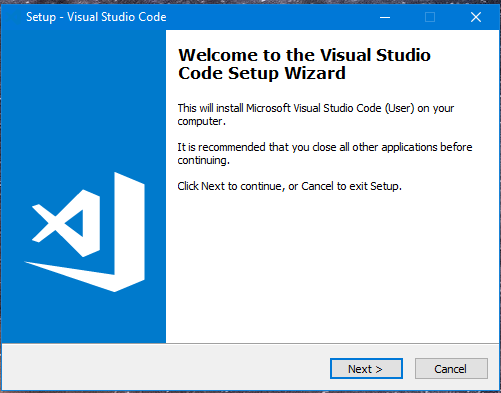

계약에 동의해주고 다음으로 넘어가자.

설치는 아무데나 해도 된다. 내마음대로 나는 D:\Dev로 바꾸었다. Microsoft VS Code는 자동으로 생성된다.


친절하게 패스를 추가해 준다고 자동으로 체크되어 있다. 만약 안되어있다면 Add to PATH 엔 체크를 꼭 하자.
설치가 모두 완료되었으면 한번 실행시켜 보자.

이제부터 퀘스트를 할때마다 볼 녀석이다.

현재 글 작성일 기준으로 1.33.1 버전이다.
우리는 파이썬을 할 것이므로 파이썬 익스텐션을 받자.
일단 익스텐션 네비게이터로 가자 (Ctl + Shift + X)

Python이라고 검색하려 했는데 이미 Popular 첫번째에 있다.
못찾겠다면 여기 링크로 가보자. https://marketplace.visualstudio.com/items?itemName=ms-python.python

인스톨 버튼을 누른다.
설치가 완료되었으면, 우리가 일할 장소를 정해주어야 한다. (e.g. C:\Coding)
File -> Open Folder 를 한 후 우리가 작성할 곳을 지정해주자.
파이썬을 할 것이므로 파이썬 인터프리터를 지정해주자.
View -> Command Palette (Ctrl + Shift + P)를 열어
Python: Select Interpreter라고 써주자.

어짜피 하나밖에 없지만 혹시나 Anaconda / Miniconda 등의 conda 베이스를 쓰는 사람이라면 선택해야 할 것이다.
이제 파일을 만들어보자. Explorer에서 new file 아이콘을 누르자.

이름은 적당히 지어주자.
File -> New File 에서 새 파일을 만들었다면 기본적으로 이름이 없는 (Untitled)가 만들어진다. Save as 로 이름을 지어주자.
파이썬 파일들은 확장자가 py로 끝난다.
확장자도 언젠가 간단히 짚고 넘어갈 때가 있으니 지금은 파일명.py로 저장하자.
파이썬은 기본적으로 터미널에서 실행한다.
터미널을 만드려면, Terminal -> New Terminal (Ctrl + Shift + `)

혹시나 Linter가 설치되지 않았다고 나오면 설치를 눌러준다. Linting은 간단히 말하면 문법적 에러를 보여주는 도우미라고 보면 된다.

본격적으로 첫 코드를 짜보자.
우리는 'Hello World' 라는 문구를 출력하는 걸 할거다.
출력에 사용하는 명령어는 print 다.
밑의 코드를 입력해보자.
print('Hello World')
다 적었다면 실행을 해보자.
실행에는 여러 방법이 있다. 쉬운것부터 해보자.
코드를 작성하는 창에서 마우스 오른쪽 버튼을 누르고 Run Python File in Terminal 을 누른다.

세상 참 쉽다.
터미널 창에 Hello World라는 글자가 나왔다면 성공이다.

첫번째 퀘스트 완료다.
강의를 보는 학생들은 숙제가 있다.
1) (가능하면 매일) 타이핑 연습을 15-30분 하기 - 웹에서 한다면 https://typing.malangmalang.com/
2) print 명령어로 Hello World 가 아닌 다른 여러 말들을 출력해보기 (예: 가족 이름)
'Lecture > Python Quest' 카테고리의 다른 글
| Python Quest 5: Loop (while, for) (0) | 2019.06.03 |
|---|---|
| Python Quest 4: If Else (0) | 2019.05.17 |
| Python Quest 3: Data types (0) | 2019.05.17 |
| Python Quest 2: Variables (0) | 2019.04.25 |

